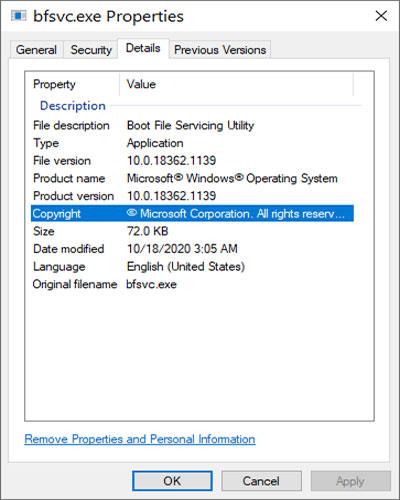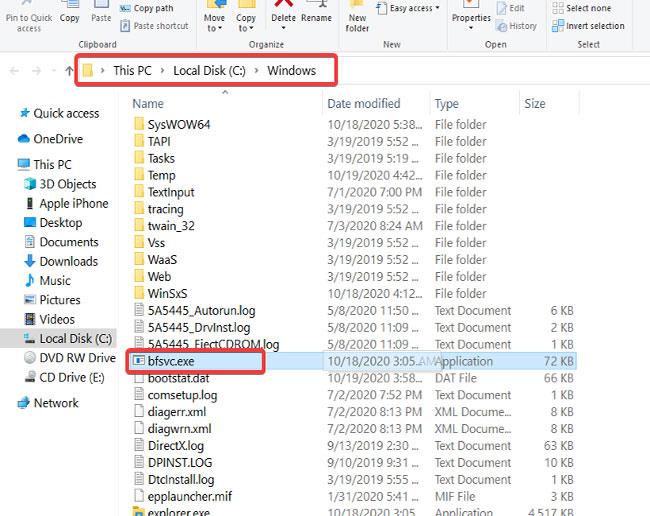Bfsvc.exe ist die Windows-Betriebssystemdatei für das Boot File Servicing Utility. Dieser Vorgang ist für die Funktion Ihres Computers sehr wichtig, aber das gilt nur für legitime bfsvc.exe.
Es gibt auch ein Trojanisches Pferd, das als diese Datei getarnt ist. Dieser Virus fügt Ihren Computer einem ZeroAccess-Botnetz aus Dutzenden Millionen anderen infizierten Computern weltweit hinzu. Wenn Sie Teil eines Botnets sind, nutzen Remote-Hacker Ihren Computer, um koordinierte Cyber-Angriffe wie DDoS durchzuführen .
Das Problem besteht nun darin, dass es sich bei bfsvc.exe einerseits möglicherweise um eine wichtige Windows-Systemdatei handelt, die Sie nicht löschen sollten. Andererseits könnte es sich auch um einen gefährlichen Trojaner handeln, der vom System entfernt werden muss.
In diesem Artikel erfahren Sie, wie Sie feststellen können, ob es sich bei bfsvc.exe auf Ihrem Computer um einen Virus oder eine legitime Datei handelt. Wenn Ihr PC mit einem Virus infiziert ist, erfahren Sie in diesem Artikel auch, wie Sie ihn vollständig von Ihrem Computer deinstallieren.
Was ist der bfsvc.exe-Virus?
Wie bereits erwähnt, könnte es sich bei der Datei bfsvc.exe um einen Virus handeln, der Ihren Computer dem ZeroAccess-Botnetz hinzufügt. Hacker nutzen Ihre Systemressourcen und andere im Botnetz, um Bitcoin abzubauen und andere Systeme anzugreifen.
Der Virus erleichtert nicht nur das Bitcoin-Mining, sondern greift auch die Windows-Registrierung an, um eine Erkennung zu verhindern, und wird bei jedem Systemstart ausgeführt. Für Benutzer ist es schwierig, den Virus bfsvc.exe vom Computer zu entfernen, da dieser Virus mithilfe fortschrittlicher Technologie Antivirenprogramme deaktivieren kann.
Durch die Deaktivierung von Antivirensoftware wird Ihr Computer anfällig für andere ähnliche Viren. Bfsvc.exe installiert diese Viren tatsächlich auf der Festplatte.
Hacker können auch Daten auf Systemen stehlen, die mit diesem Virus infiziert sind. Wenn der Virus bfsvc.exe unentdeckt bleibt, wird er Ihren Computer beschädigen.
So unterscheiden Sie zwischen legitimer bfsvc.exe und einem Virus
Drücken Sie die Windows- Taste und suchen Sie nach bfsvc.exe. Klicken Sie mit der rechten Maustaste auf die Datei im Suchvorschlag und klicken Sie auf Dateispeicherort öffnen .
Klicken Sie mit der rechten Maustaste auf die Datei im Ordner und wählen Sie Eigenschaften. Navigieren Sie hier zur Registerkarte „Details“ und überprüfen Sie die Dateieigenschaften.
Navigieren Sie zur Registerkarte „Details“ und überprüfen Sie die Dateieigenschaften
Erstens ist die schädliche Datei bfsvc.exe deutlich größer als die legitime Datei. Das Boot File Servicing Utility bfsvc.exe muss eine Kapazität von 72 KB haben. Wenn die Datei auf Ihrem System nicht diese Größe hat, können Sie sie löschen.
Der Speicherort der Datei bfsvc.exe ist ein weiterer Faktor, der die Legitimität der Datei beweist. Idealerweise sollte es sich in einem Unterordner unter %WINDOWS% befinden. Wenn es sich an einem anderen Ort befindet, ist der Prozess möglicherweise bösartig.
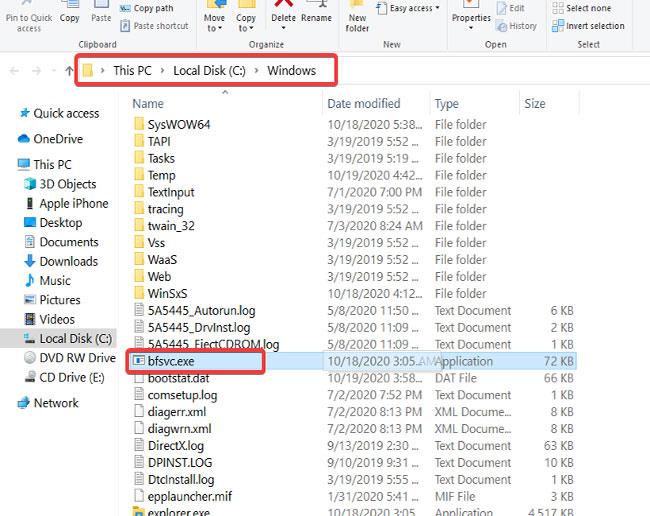
Der Speicherort der Datei bfsvc.exe ist ein weiterer Faktor, der die Legitimität der Datei beweist
Eine weitere Sache, die Sie in den Dateieigenschaften von bfsvc.exe beachten sollten, ist Publisher . Jeder andere Name als Microsoft Corporation ist ein Warnsignal.
Wie entferne ich den bfsvc.exe-Virus?
Wenn Sie festgestellt haben, dass bfsvc.exe auf Ihrem Computer schädlich ist, müssen Sie es sofort entfernen. Sie verwenden eine Antivirensoftware, um den Virus bfsvc.exe von Ihrem System zu entfernen.
Aufgrund der Natur dieses Virus können Sie ihn jedoch möglicherweise nicht mit herkömmlichen Methoden entfernen. In diesem Fall müssen Sie Ihren Computer zunächst im abgesicherten Modus starten .
Im abgesicherten Modus können Sie Ihren Computer jetzt mit vertrauenswürdiger Antivirensoftware diagnostizieren. Wenn ein Virus entdeckt wird, entfernen Sie ihn sofort mit einem Antivirenprogramm.
Mehr sehen: